CAD是建筑机械行业必备的设计软件,工欲善其事必先利其器,想设计出好的作品必定要有一款顺手好用的工具软件,Auto CAD是个很好的选择,然而很多新手却在软件安装上犯了难,今天小编4D蚂蚁就出一个详细的图文安装教程,原来 Auto CAD 的安装如此简单,这个教程对于Auto CAD2013-Auto CAD2019这几个系列的版本通用。接下来就让我们一步一步在自己的电脑上安装Auto CAD 2013。
图文安装步骤
1、将下载好的cad2013压缩包解压。
2、打开“CAD2013”,进行解压,注意你的软件解压位置。
3、点击“安装”。
4、国家选自“china”,选择“我接受”,然后点击“下一步”
5、序列号填“666-69696969”产品密钥“001E1”,然后点击“下一步”。
6、关于第二项Autodesk Design可以选择安装,也可以不选,最好不要选择,否则有可能导致最后安装失败。点击浏览更改软件安装路径:建议安装到除C盘以外的磁盘,可在D盘或其它盘里面新建一个文件夹CAD2013。点击安装。
7、等待安装
8、在安装过程中如果遇到此提示,直接点击“确认”即可
9、如果你遇到说“cad2013”安装失败的话,直接忽略,点击“完成”就行,不受影响。
10、点击桌面“cad2013”图标,打开软件。
11、勾选现象,然后点击“我同意”
12、如果遇到说序列号无效的提示,直接点击“关闭”,再重新点击“激活”。
13、打开“注册机”,以管理员身份运行。
14、按照图片中的激活步骤,按顺序进行,记住每一步要用ctrl+c与ctrl+v进行,手动输入会出错误。
15、激活成功,按图片教程进行。
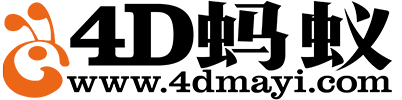
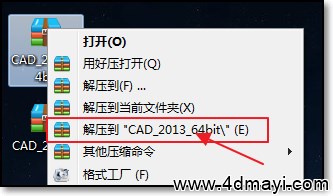

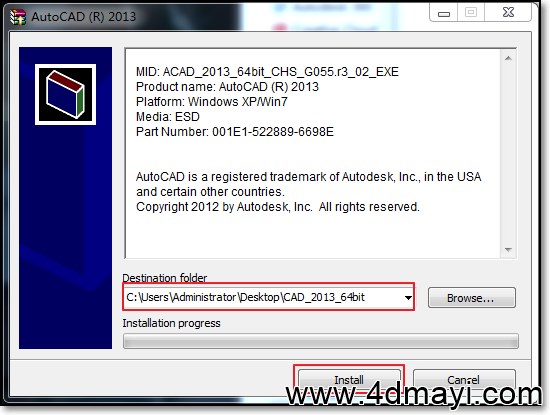
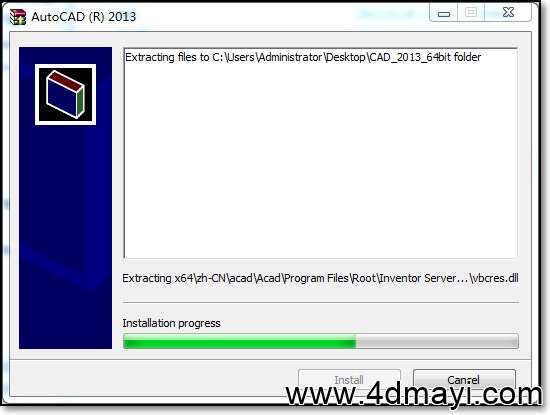
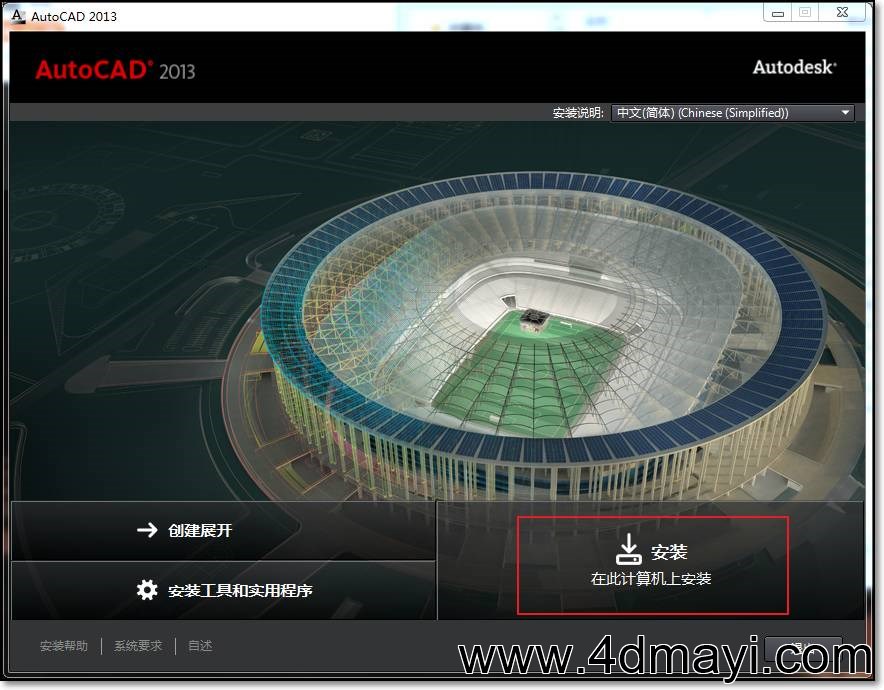
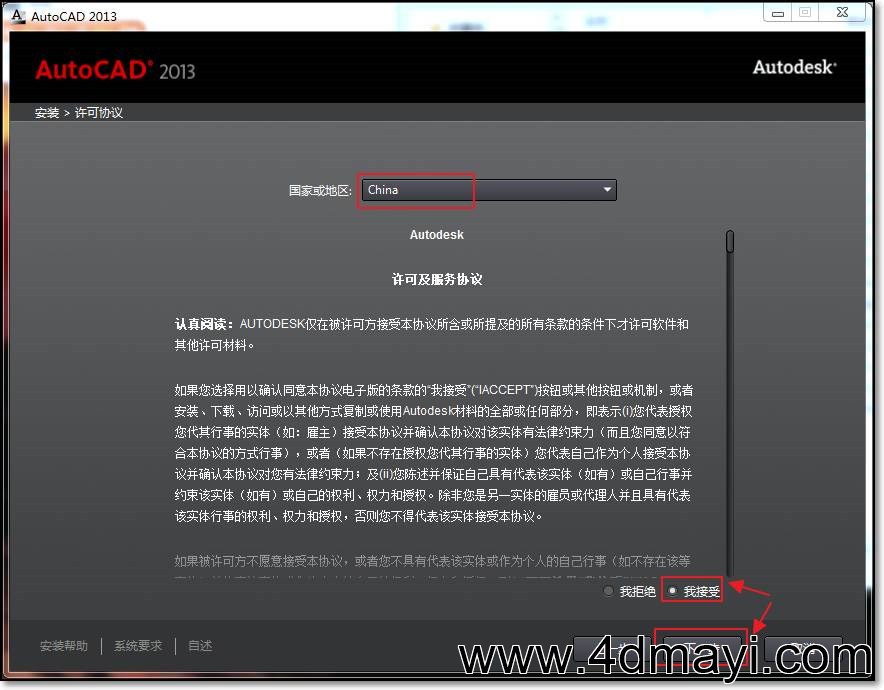
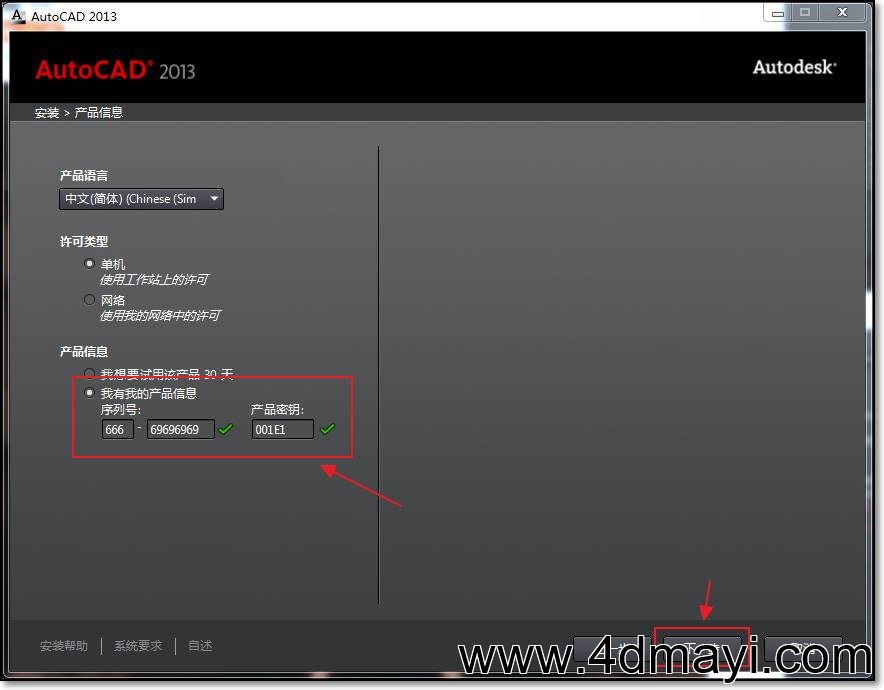
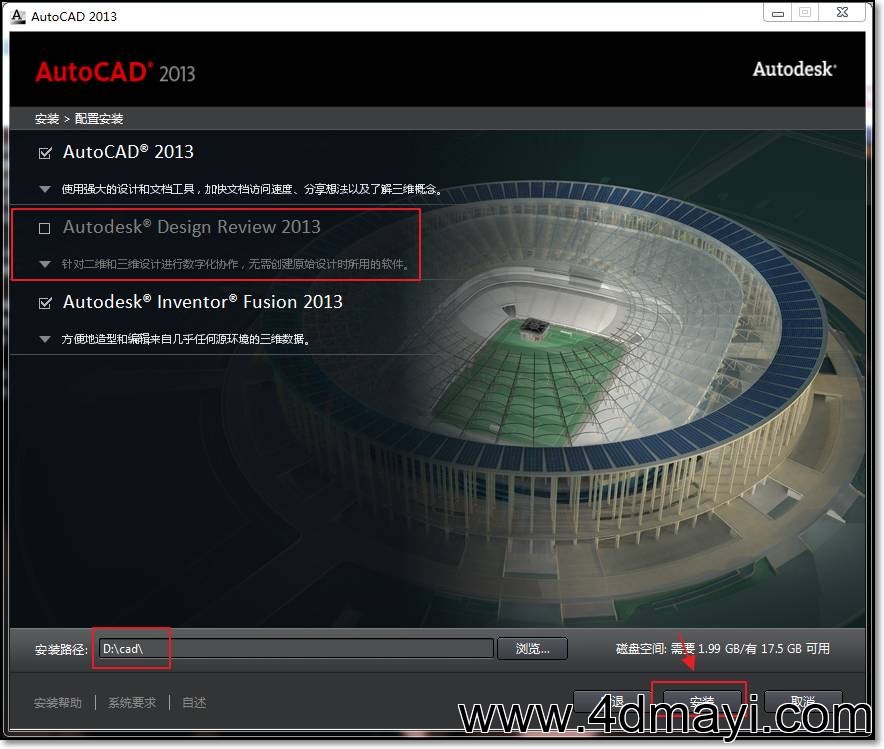
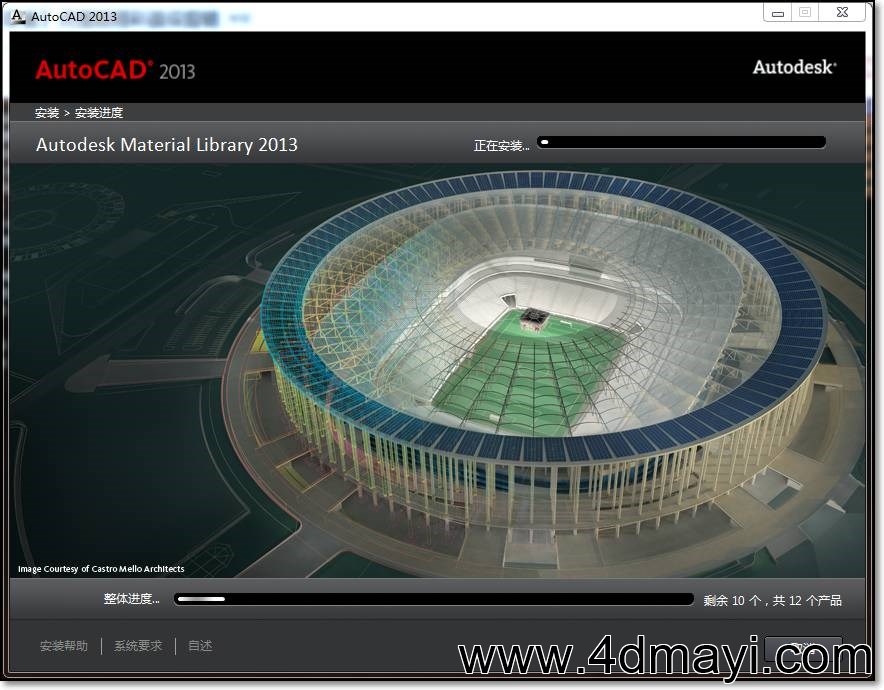

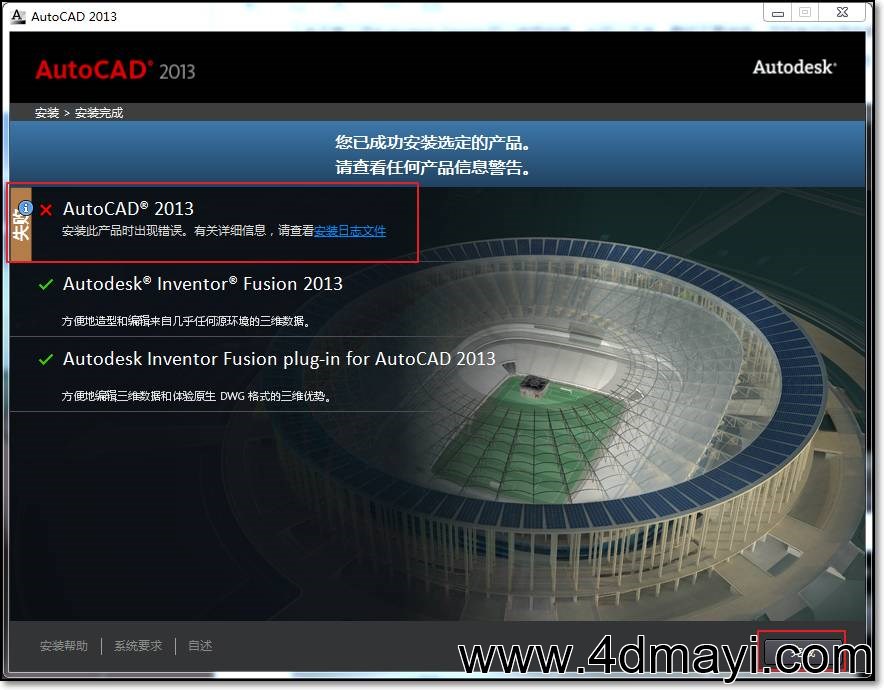
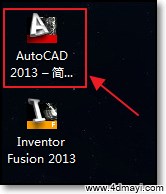
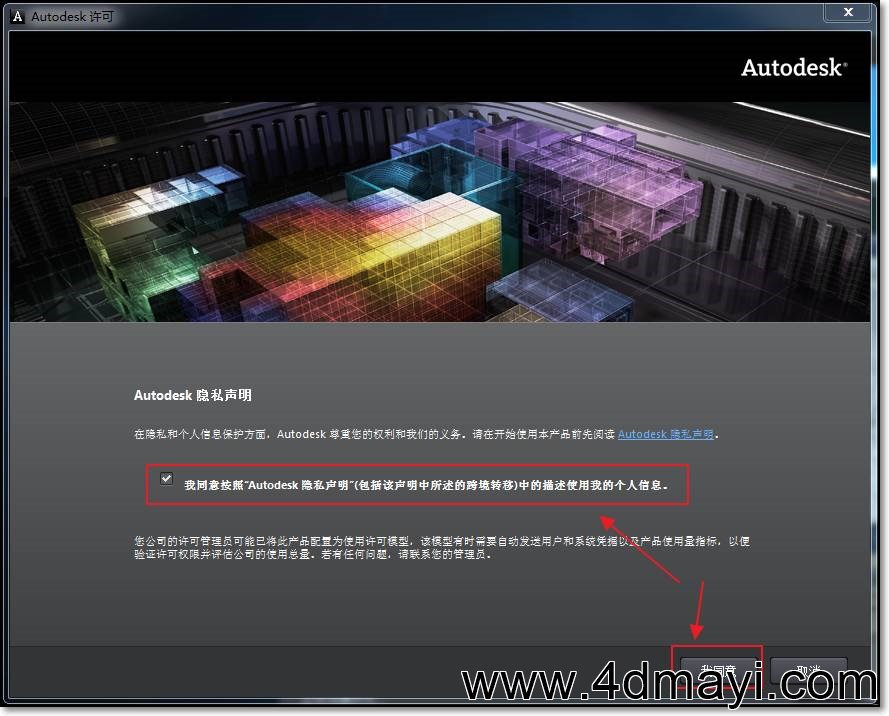
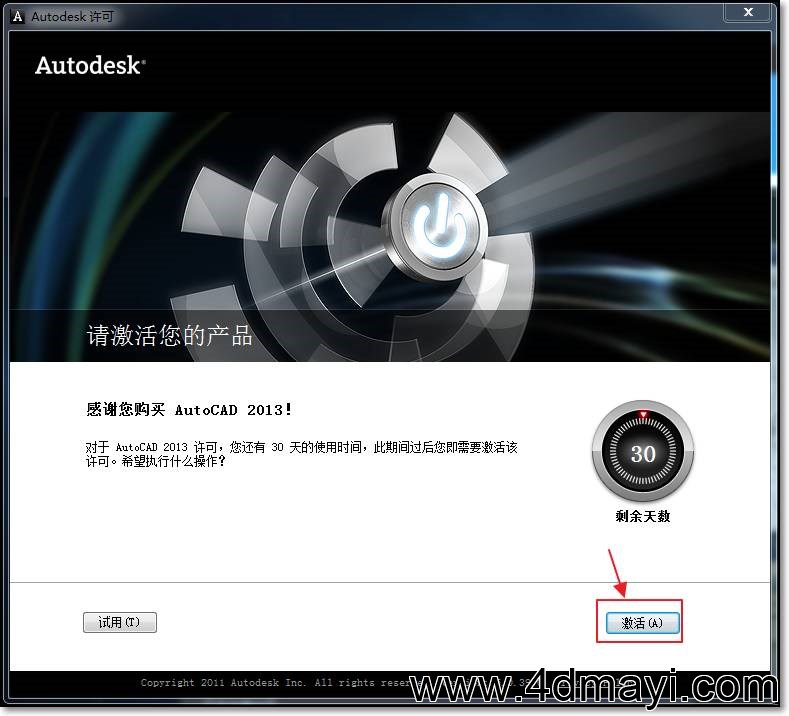
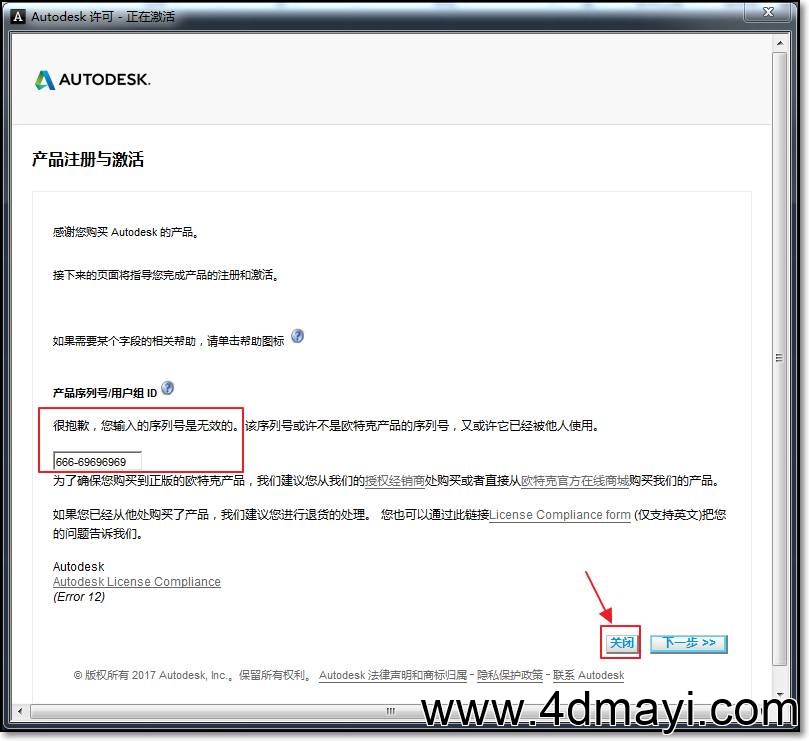
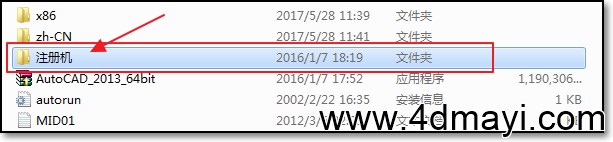
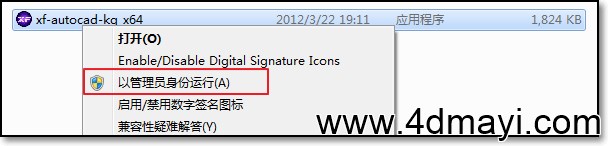

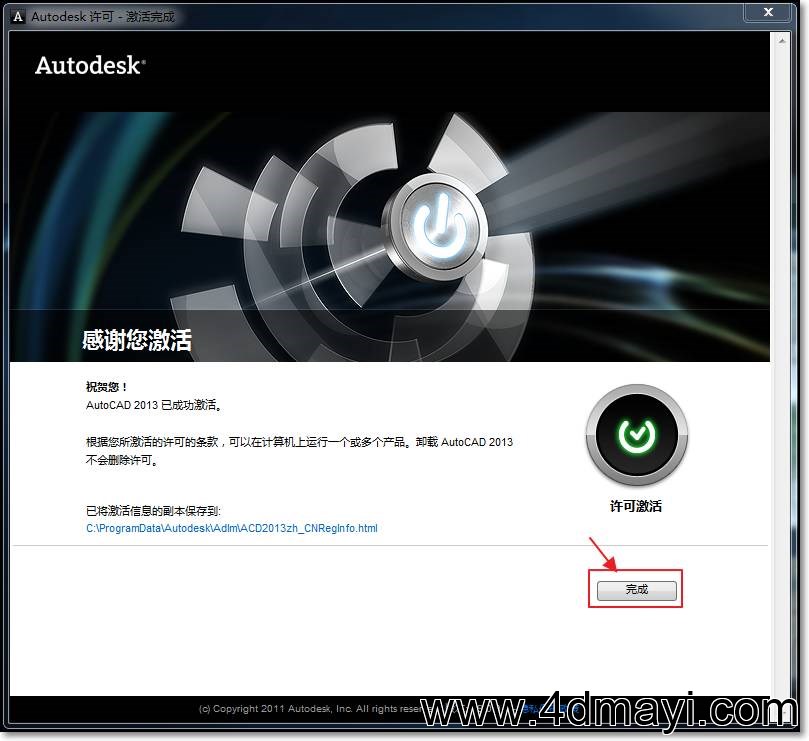
![[详细教程] Google Chrome 离线安装crx扩展和解压的扩展程序 2021 [详细教程] Google Chrome 离线安装crx扩展和解压的扩展程序 2021](https://www.4dmayi.com/wp-content/uploads/2021/04/79e3c00ab2fd7a24bdd9c3b4694cebe0-510x504.png)